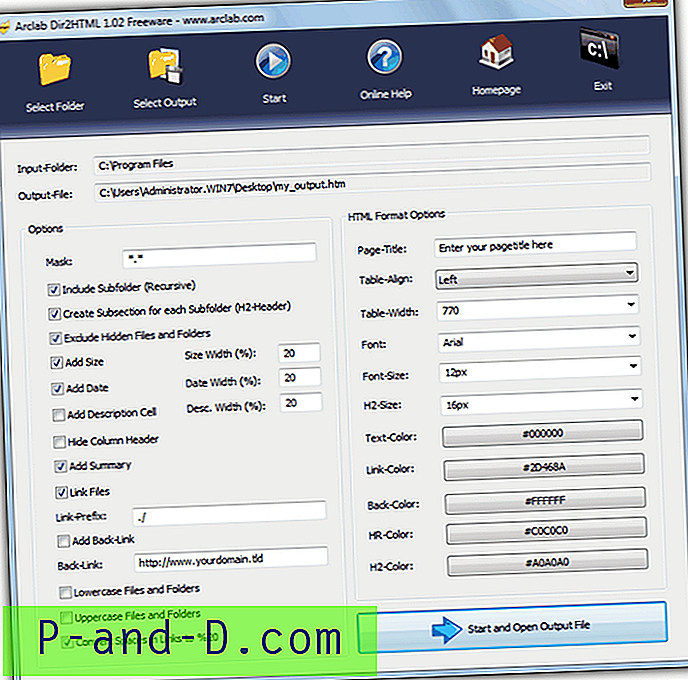El 16 de mayo de 2019, el gobierno de los EE. UU. Incluyó a Huawei en su Lista de entidades, que prohíbe a Google colaborar con Huawei. Esto significa que Google tiene prohibido trabajar con Huawei en nuevos modelos de dispositivos o proporcionar aplicaciones de Google, incluidas Gmail, Maps, YouTube, Play Store y otras para precargar o descargar en estos dispositivos. Pero es imposible crear imágenes de un dispositivo Android sin Google Play Store y otras aplicaciones de Google. El último teléfono Huawei P30, P30 Pro y otros teléfonos más recientes no vienen con los Servicios Googe.
También es interesante observar que el sistema operativo desarrollado para China está excluido de Google Apps y, por lo tanto, es bastante difícil descargar Gapps. El sistema operativo Android bifurcado chino para varios dispositivos como Xiaomi MIUI, Oppo ColorOS, Meizu, Alcatel, Gionee, OnePlus Hydrogen OS, LeEco, Huawei, ZTE, etc.tienen su propia App Store.
Si está dispuesto a instalar Google Play Store y aplicaciones relacionadas en su dispositivo Huawei, hemos creado algunos de los mejores métodos para instalar Google Play Store y otras aplicaciones de Google con funcionamiento.
Descargar Play Store en dispositivos Huawei
Estos son los mejores métodos para descargar e instalar Google Play Store en dispositivos Huawei
1. Google Installer 3.0
Google Installer es un paquete de aplicación de software que le permite instalar todas las aplicaciones de Google en su teléfono Android si su dispositivo carece de GMS Suite, lo que es posible en caso de que tenga un teléfono inteligente local chino que no se ejecute en el paquete G-Apps. Con G-Installer puedes ejecutar todas las G-Apps que de otra forma serían imposibles debido a la falta de un conjunto de aplicaciones.
Características clave del instalador de Google
- Todas las aplicaciones de Google.
- Disponibilidad de Google Play Store y Play Services.
- Soporte Android 4.0+
- Marco de servicios de Google.
- Sincronización de datos de Google
Pasos para instalar Google Installer Apk
1. Descargue el archivo APK de Google Installer 3.0 en su dispositivo móvil Android.
2. Vaya a Configuración → Acerca del teléfono → Toque 7 veces en Número de compilación. Esto activará las "Opciones de desarrollador".
3. En Opciones de desarrollador → Permitir ubicación falsa , actívelo.
4. En su teléfono Android, vaya a Configuración → Seguridad → Fuentes desconocidas (Habilítelo)

5. Ahora ubique el archivo apk descargado en el almacenamiento e instálelo.
6. Abre la aplicación. Verá un círculo azul tocarlo.
7. Haga clic en el círculo amarillo .
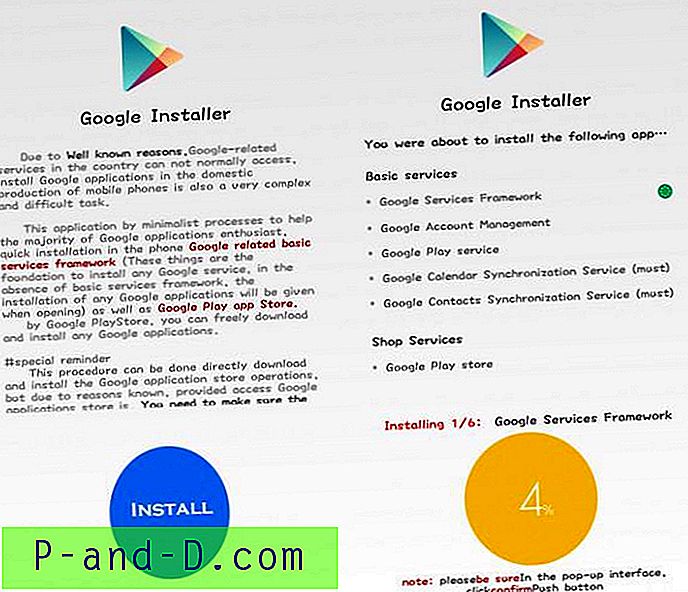
8. Ahora instale el Marco de servicios de Google en tu teléfono inteligente.
9. Toque el botón rojo en la pantalla.
10. Acepte los Términos y permita todos los permisos.
11. Holla! Acaba de preparar su teléfono Android para Google Apps.
Nota: te recomendé que primero instales los servicios de Google Play y otras aplicaciones relacionadas y luego ve con Maps y Play Store.
2. Instalador GMS
Para usar Google Apps en Android, necesita un paquete completo de aplicaciones de servicio de Google conocidas como Google Mobile Services o GSM. El GSM incluye Google Cloud Services, Google Messaging Services y 'irritant' Google Play Services. Con el instalador GMS puede instalar todas las aplicaciones de Google en su dispositivo Huawei con un simple APK.

1. Vaya a Configuración bajo seguridad, permita Descargar aplicaciones de fuentes externas.
2. Descargue el instalador de GMS para Huawei e instale la aplicación.
3. Una vez que se instala GMS, puede descargar e instalar Google Play Store y otras aplicaciones de Google en consecuencia.
3. Uso de GSM con unidad USB
1. Descargue el paquete GMS en su PC
2. Extraiga GMS.zip y transfiéralo a un USB formateado.
3. Conecte el USB a su dispositivo Huawei,
4. Vaya al administrador de archivos y seleccione la unidad USB, aquí tendrá una carpeta llamada Google y el archivo huawei.zip
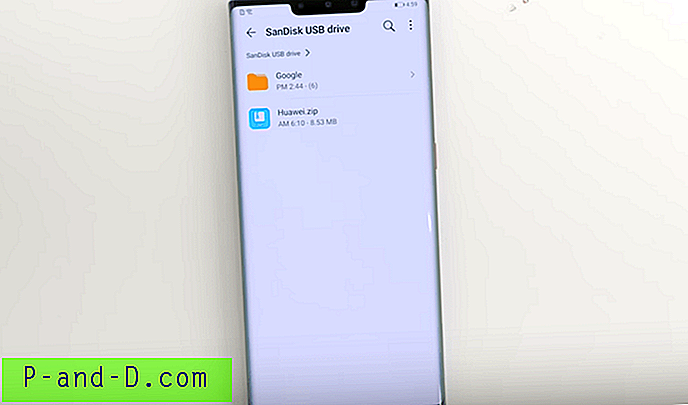
3. Copie la carpeta Google al almacenamiento interno del teléfono en el directorio raíz. Allí verá 6 de Google Apps.
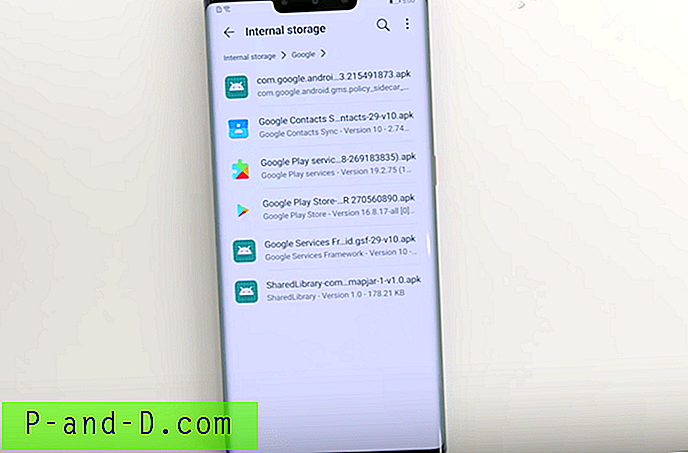
4. Vuelva al almacenamiento USB y extraiga huawei.zip en el directorio actual.
5. Ahora vaya a Sistema y actualizaciones en Configuración del teléfono y seleccione Copia de seguridad y restauración .
6. Acepte todos los permisos solicitados en la pantalla.
7. Solicitará la selección de almacenamiento, seleccione Almacenamiento externo Elija Almacenamiento USB.
8. Ahora verá una opción llamada Restaurar desde copia de seguridad, haga clic en ella.
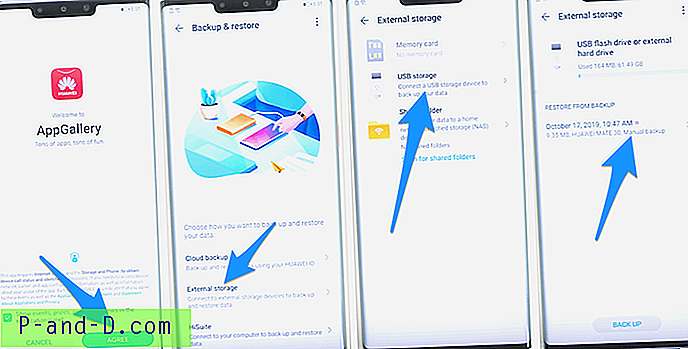
9. Después de hacer clic en Restaurar desde la copia de seguridad, seleccione Aplicaciones y Datos, haga clic en Restaurar, luego seleccione 2 elementos, haga clic en Aceptar e ingrese la contraseña que se encuentra justo debajo del cuadro.
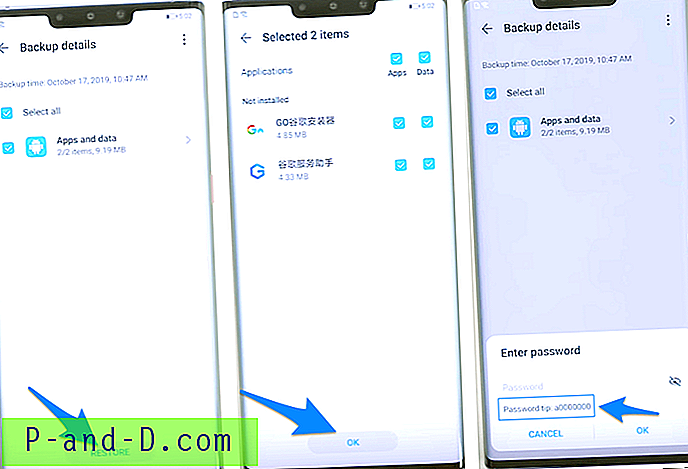
10. Una vez hecho, vaya a la carpeta de Google en el almacenamiento interno e instale 6 aplicaciones una por una.
11. Ahora verá dos nuevas aplicaciones en el cajón de aplicaciones, abra la que tiene el logotipo azul y simplemente haga clic en el botón azul cuando se le solicite.
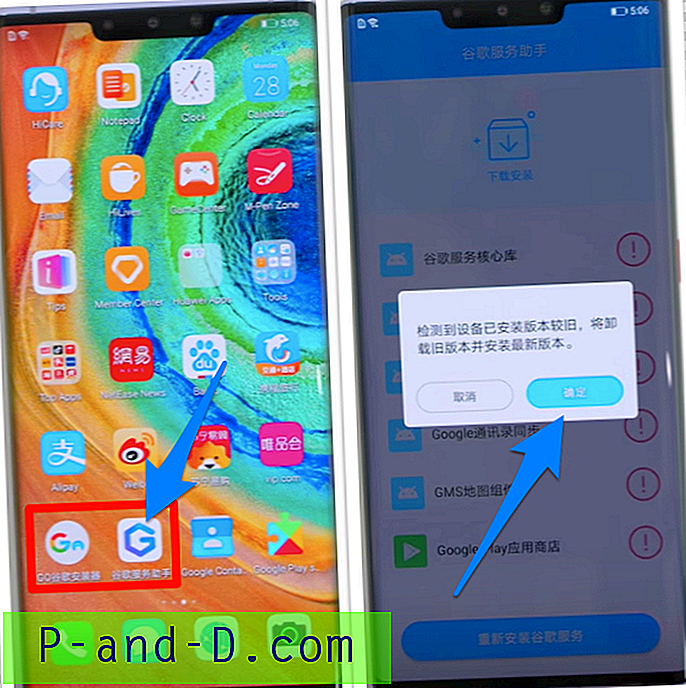
12. ¡Una vez hecho! Reinicie el dispositivo y ya está. Disfruta de todas las aplicaciones de Google en tus teléfonos Huawei.
4. Tienda Aurora
Aurora Store es un cliente FOSS no oficial de Google Play Store. Significa que puede descargar aplicaciones de Google Play Store sin ninguna cuenta de Google. Aurora Store en sí es una tienda de aplicaciones independiente, pero le permite descargar aplicaciones de los servidores de Google Store. Funciona de manera similar a como funciona YouTube Vanced para YouTube. Aurora Store utiliza la API de Play Store y entrega las aplicaciones de los servidores de Play Store.
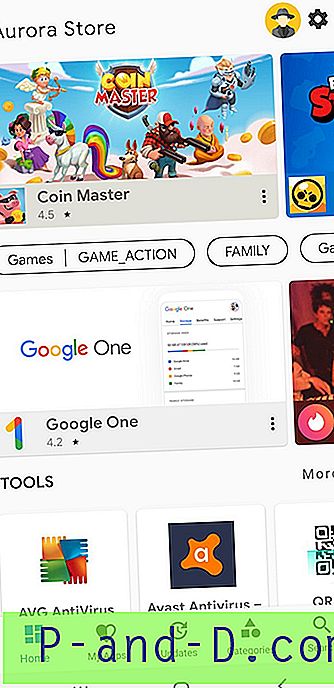
Aurora Store puede ejecutarse sin ninguna cuenta de Google. Puede descargar y actualizar aplicaciones directamente desde los servidores de Google para garantizar la seguridad total de la aplicación contra cualquier inyección de virus o malware. Es una aplicación ligera y viene con una interfaz de usuario muy elegante, limpia y fluida. Puede elegir una cuenta G anónima ofrecida por Aurora Store para descargar directamente aplicaciones de servidores de Google sin ninguna aplicación de Play Store.
Nota: puede descargar aplicaciones G como YouTube o Gmail, pero es posible que no puedan ejecutarse debido a la falta de los servicios de Google Play y el marco de servicio de Google.
Descargar Aurora Store
Conclusión: puede instalar y usar Google Play Store en dispositivos Huawei con la lista de métodos enumerados anteriormente. Huawei después de haber sido prohibido por el gobierno de EE. UU. No estaba obteniendo beneficios de Google Apps and Services, pero existen varias soluciones para usar Android Marketplace en su Huawei.